
时间:2020-10-18 23:12:23 来源:www.win10xitong.com 作者:win10
我们在用电脑的时候会遇到各种莫名其妙的问题,比如今天小编就遇到了win10系统提示内部服务器错误的问题,我们经过一些访问发现其实很多用户都遇到了win10系统提示内部服务器错误的问题,那我们自己要怎么做呢?直接采用这个流程:1、点击任务栏网络图标——网络设置(网络和 internet 设置)——更改适配器选项;2、右键点击"以太网"(或双击后点击属性),所示无线的用户在wlan上单击右键,在弹出的菜单中点击【属性】就很轻松愉快的把这个问题搞定了。是不是很简单呢?如果还没有解决这个问题的网友,可以再看看具体的方法,接下来我们就好好说一说win10系统提示内部服务器错误的完全解决法子。
我们在使用win10系统的时候,都需要登陆微软账户,因为只有登录微软账号才可以正常使用微软自带的软件,不过最近有位用户碰到了微软账户登录不上,系统提示"我们无法让你登录,内部服务器错误",那么win10系统提示内部服务器错误怎么办呢?今天为大家分享win10系统提示内部服务器错误的解决方法。希望大家会喜欢。
win10系统内部服务器错误的解决方法:
1、点击任务栏网络图标——网络设置(网络和 internet 设置)——更改适配器选项;
2、右键点击"以太网"(或双击后点击属性),所示无线的用户在wlan上单击右键,在弹出的菜单中点击【属性】;
3、在属性界面双击打开 "协议版本4"
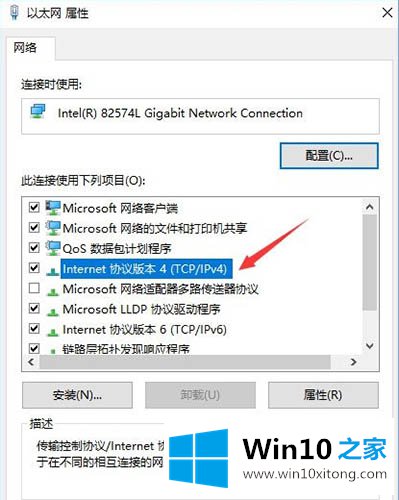
4、选择"使用下面的DNS服务器地址",输入 8.8.8.8 备用 DNS 4.2.2.1 然后点击 确定 -- 确定;
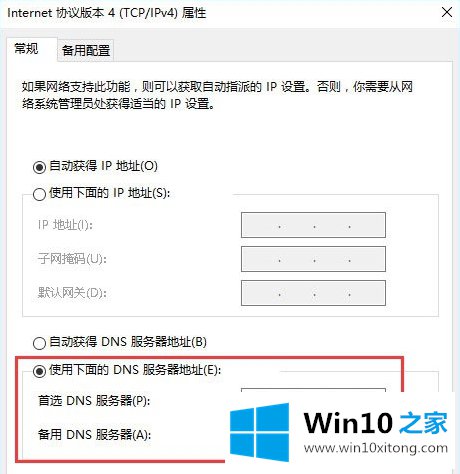
以上介绍的内容就是关于win10系统提示内部服务器错误的解决方法
今天的内容到这里就结束了,上面详细的告诉了大家win10系统提示内部服务器错误的完全解决法子,有遇到这样问题的网友可以按照上文介绍的方法尝试处理,希望对大家有所帮助。